| 1 | Haga clic en el icono Aparecerá la ventana de ControlCenter4. |
| 2 | Haga clic en la pestaña Ajustes de dispositivo (el ejemplo siguiente corresponde al Modo inicial). 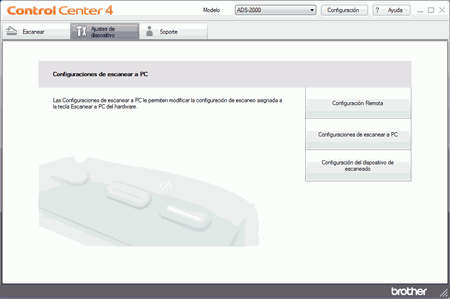 |
| 3 | Haga clic en el botón Configuración del dispositivo de escaneado. Aparecerá el cuadro de diálogo Configuración del dispositivo de escaneado. 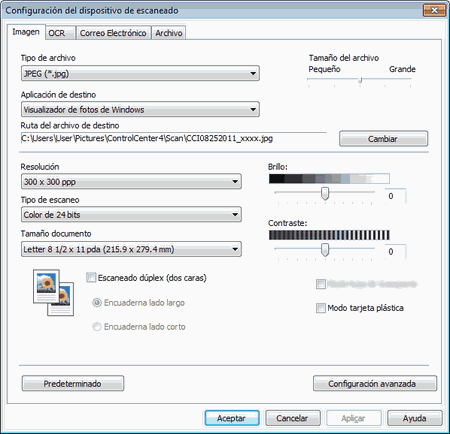 |
| 4 | Seleccione la pestaña de la acción de escaneado que desea cambiar (Imagen, OCR, Correo Electrónico o Archivo). |
| 5 | Active la casilla de verificación Modo hoja portadora. |
| 6 | Active la casilla de verificación Escaneado dúplex (dos caras) y, a continuación, seleccione la opción Encuaderna lado largo. |
| 7 | Seleccione un tamaño de documento 2 en 1 desde la lista desplegable Tamaño documento. |
| 8 | Cambie otros ajustes en caso necesario (consulte Cambiar los ajustes de Escanear a PC). |
| 9 | Cargue la hoja de transporte (consulte Carga de documentos de mayor anchura que una carta). |
| 10 | Pulse Escanear a PC. El equipo iniciará el escaneado. |